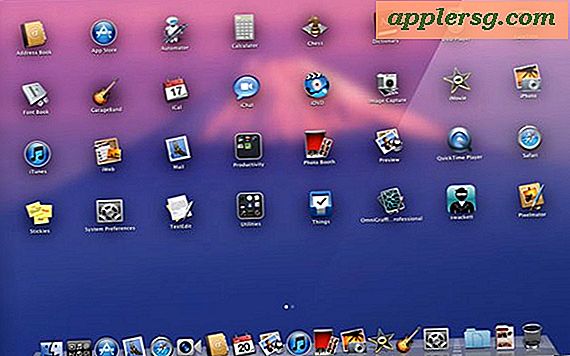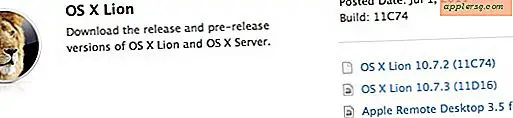पेज के बाद हैडर और फूटर को कैसे रोकें
शीर्षलेख और पादलेख किसी दस्तावेज़ के निचले और ऊपरी हाशिये के बाहर स्थित होते हैं। यदि आप पृष्ठ संख्या, लेखक का नाम या दस्तावेज़ का शीर्षक जैसी जानकारी शामिल करना चाहते हैं तो वे उपयोगी हैं, लेकिन हाशिये के भीतर इसके लिए जगह नहीं है। हालांकि, कभी-कभी, आप केवल एक पृष्ठ पर शीर्षलेख और पादलेख दिखाना चाहते हैं। Microsoft Word आपको ऐसा करने की अनुमति देता है, लेकिन यह प्रक्रिया कुछ हद तक विपरीत है।
चरण 1
अपने कर्सर को टेक्स्ट की शुरुआत में उस पेज पर रखें, जिस पर आप हेडर और फुटर को हटाना चाहते हैं। पिछला पृष्ठ वह पृष्ठ होना चाहिए जिसमें शीर्षलेख और पाद लेख हों।
चरण दो
पृष्ठ के शीर्ष पर रिबन में पृष्ठ लेआउट टैब पर क्लिक करें। विकल्पों के "पेज सेटअप" समूह के भीतर "ब्रेक्स" पर क्लिक करें।
चरण 3
विकल्पों की "अनुभाग विराम" सूची के अंतर्गत "अगला पृष्ठ" पर क्लिक करें।
चरण 4
उस पृष्ठ के शीर्ष लेख या पाद लेख क्षेत्र में डबल-क्लिक करें जिससे आप शीर्ष लेख और पाद लेख निकालना चाहते हैं; एक विंडो दिखाई देती है जो आपको अपने शीर्षलेख और पादलेख बदलने की अनुमति देती है।
चरण 5
विकल्पों के "नेविगेशन" समूह में "पिछले से लिंक करें" पर क्लिक करें; यह आपको अन्य पृष्ठों पर शीर्षलेख या पादलेख को प्रभावित किए बिना पृष्ठ पर शीर्ष लेख या पाद लेख को बदलने की अनुमति देता है।
शीर्ष लेख या पाद लेख टेक्स्ट को हाइलाइट करें और अपने कीबोर्ड पर "हटाएं" बटन दबाएं। शीर्ष लेख या पाद लेख को पृष्ठ से हटा दिया जाता है।